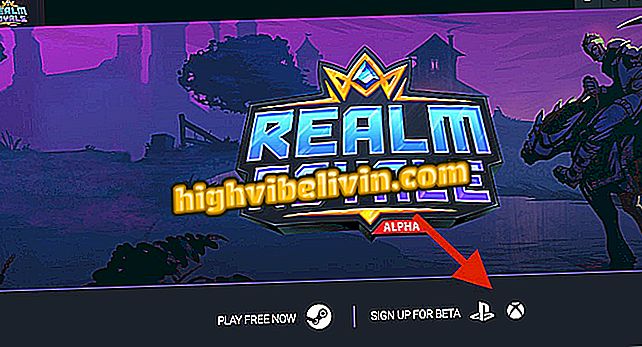Cómo utilizar el navegador de Internet en una TV inteligente de LG con WebOS
Los smart TV de LG con webOS tienen un navegador nativo del sistema. Así, los usuarios que tengan el dispositivo pueden acceder a las páginas web a través de la TV. La interfaz de la plataforma, desarrollada por la propia LG, es amigable y similar a los navegadores web disponibles en ordenadores, tablets y smartphones. Con la aplicación nativa, el televisor puede abrir cualquier sitio y marcarlos como favoritos en la pantalla de inicio.
En el paso a paso a seguir como usar el navegador en la TV de LG, que ya es nativo de aparatos que cuentan con el sistema webOS.
¿Cuál es la mejor smart TV para ver a Netflix? Ver búsqueda del servicio

Tutorial muestra cómo utilizar el navegador web de una smart TV de LG con sistema web OS
Paso 1. Acceda al menú de aplicaciones de la TV inteligente LG a través del botón indicado por la flecha roja;

Botón para acceder al menú de aplicaciones de una TV inteligente de LG
Paso 2. Utilice los botones de cursor del control remoto para encontrar el icono del navegador web del televisor. Cuando este icono se resalte, presione el botón "Aceptar" en el control;

Acción para iniciar el navegador web de un smart TV de LG
Paso 3. Utilice los botones de flecha del mando a distancia para mover el puntero rojo hasta la barra de direcciones en la parte superior de la pantalla y pulse "Ok";

Acción para habilitar el teclado virtual del navegador web de una smart TV de LG
Paso 4. Escriba una dirección web usando los botones de flecha y pulse el botón virtual "Enter" para acceder al sitio;

Acción para acceder a una dirección de sitio web introducida en el teclado virtual de una TV inteligente de LG
Paso 5. Usted puede marcar el sitio visitado como favorito. Para ello, presione inicialmente el icono de estrella con el puntero rojo;

Acción para guardar un sitio como favorito en una TV inteligente de LG
Paso 6. Pulse "Sí" para guardar el sitio como favorito;

Acción para guardar un sitio como favorito en el navegador web de un smart TV de LG
Paso 7. Para navegar por sitios, utilice los botones de flecha para controlar el cursor y seleccionar vínculos de la página. Cuando el puntero rojo cambia a un icono de mano, significa que ha encontrado un vínculo. Sólo tienes que pulsar el botón "Ok" para abrir la página;

Acción para navegar y hacer clic en enlaces en el navegador web de una smart TV de LG
Paso 8. Si desea abrir una nueva pestaña, haga clic en el botón "+" en la parte superior de la pantalla, como muestra la siguiente imagen;

Acción para abrir una nueva pestaña en el navegador web de una smart TV de LG
Paso 9. Los favoritos se organizan debajo de las pestañas abiertas en el navegador. Para acceder a ellos, basta con hacer clic en sus descripciones;

Sitios favoritos en el navegador web de una smart TV de LG
Paso 10. Para acceder a pantallas específicas de historial, favoritos y ajustes, haga clic en el botón de tres barras en la esquina superior derecha de la pantalla.

Botón para acceder a la configuración del navegador web de una TV inteligente de LG
Smart TV: ¿qué debo comprar? En el foro